विज्ञापन
कुछ दिनों पहले मैंने उन किताबों के बारे में लिखा था जो शुरुआती हैं डाउनलोड और पढ़ सकते हैं खुद को लिनक्स सिखाने के लिए 5 बेहतरीन डाउनलोड करने योग्य ई-बुक्सयदि आप लिनक्स विशेषज्ञता की ओर अपनी यात्रा शुरू कर रहे हैं, तो यहां अपने आप को लिनक्स सिखाने के लिए कुछ मुफ्त डाउनलोड करने योग्य ईबुक हैं जो आपको अच्छी तरह से मदद करनी चाहिए! अधिक पढ़ें खुद को लिनक्स सिखाने के लिए। आज लिनक्स खंड में हमारे पास बिजली उपयोगकर्ताओं के लिए कुछ है। यदि आप एक उबंटू उबंटू लिनक्स उपयोगकर्ता हैं तो आपको कुछ सुझाव देने चाहिए।
1. कमांड लाइन पर तेज और चालाक बिजली प्राप्त करें
कमांड और आसान दर्ज करने के लिए आप कीबोर्ड शॉर्टकट और अन्य कमांड लाइन ट्रिक का उपयोग कर सकते हैं। आप पहले से ही ’टैब’ कुंजी के बारे में जान सकते हैं जो आंशिक कमांड और यहां तक कि फ़ाइल और निर्देशिका नामों को पूरा करती है।
यहाँ कुछ अन्य कीबोर्ड शॉर्टकट हैं जिन्हें आप टर्मिनल के भीतर उपयोग कर सकते हैं:
| Ctrl-एक | लाइन की शुरुआत करने के लिए ले जाएँ। |
| Ctrl-ए | पंक्ति के अंत में जाएं। |
| Alt-] एक्स | एक्स की अगली घटना के लिए कर्सर को आगे बढ़ाता है। |
| Alt-Ctrl-] एक्स | एक्स की पिछली घटना के लिए कर्सर को पीछे की ओर ले जाता है। |
| Ctrl-यू | कर्सर से लाइन की शुरुआत तक हटाएं। |
| Ctrl-k | कर्सर को लाइन के अंत तक हटाएं। |
| Ctrl-w | शब्द की शुरुआत में कर्सर से हटाएं। |
| Ctrl-y | क्लिपबोर्ड से पिछले पाठ। |
| Ctrl-एल | स्क्रीन के शीर्ष पर करंट लाइन छोड़ते हुए स्क्रीन को साफ करें। |
| Ctrl-x Ctrl-u | अंतिम परिवर्तनों को पूर्ववत करें। Ctrl-_ |
| Alt-आर | लाइन में सभी परिवर्तन पूर्ववत करें। |
| Alt-Ctrl-ए | कमांड लाइन का विस्तार करें। |
| Ctrl-आर | इतिहास की वृद्धिशील खोज। |
| Alt-पी | गैर-वृद्धिशील इतिहास की रिवर्स खोज। |
| !! | इतिहास में अंतिम आदेश निष्पादित करें |
| ! एबीसी | इतिहास में एबीसी के साथ अंतिम कमांड निष्पादित करें |
| !n | निष्पादित nइतिहास में वें आदेश |
| ^ एबीसी ^ xyz | अंतिम आदेश में xyz के साथ एबीसी की पहली घटना को बदलें और इसे निष्पादित करें |
यह देखना भी न भूलें 4 वेबसाइट जहां आप कूल कमांड लाइन ट्रिक्स सीख सकते हैं कूल लिनक्स कमांड लाइन ट्रिक्स जानने के लिए 4 वेबसाइट अधिक पढ़ें
2. कीबोर्ड के साथ उबंटू लिनक्स एप्लिकेशन लॉन्च करें
इसे प्राप्त करने के दो तरीके हैं:
- जैसे अनुप्रयोगों का उपयोग करें Launchy लॉकी प्रोग्राम लॉन्चर के साथ अधिक उत्पादक कैसे बनें अधिक पढ़ें या Gnome-Do जो एप्लिकेशन के नाम के कुछ अक्षरों को टाइप करके एप्लिकेशन लॉन्च करना आसान बनाता है।
- या आप समन कर सकते हैं gconf संपादक (Alt + F2 फिर gconf- एडिटर और हिट एंटर टाइप करें), और नेविगेट करने के लिए apps> metacity> global_keybindings, में से किसी पर क्लिक करें run_command_N और जिस कीबोर्ड शॉर्टकट में आप किसी एप्लिकेशन को असाइन करना चाहते हैं, उसके बाद N का एक मानसिक नोट बनाएं। फिर जाएं apps> metacity> keybinding_commands और डबल क्लिक करें यह command_N (आपके द्वारा ऊपर उपयोग किया गया नंबर) और उस कमांड को टाइप करें जिसे आप चलाना चाहते हैं। एक उदाहरण के रूप में यदि आप फ़ायरफ़ॉक्स चलाना चाहते हैं तो आप टाइप करेंगे फ़ायरफ़ॉक्स.
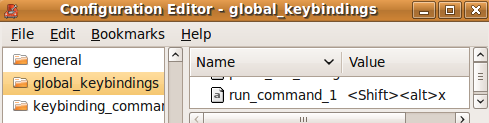
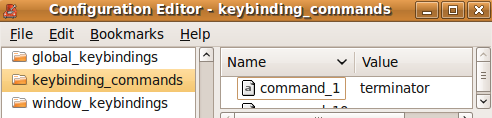
यह भी देखें ये उबंटू कीबोर्ड शॉर्टकट जिनके बारे में आप नहीं जानते होंगे 10 उपयोगी उबंटू कीबोर्ड शॉर्टकट जिन्हें आप नहीं जानते होंगे अधिक पढ़ें .
3. जहाँ भी आप रवाना हुए वहां से शुरू करें
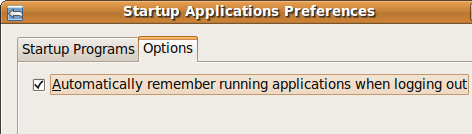
आप उबंटू को याद कर सकते हैं कि आपके द्वारा खोले गए एप्लिकेशनों को आपने आखिरी बार लॉग आउट किया था, ताकि जब आप लॉग इन करें फिर से आप उन सभी एप्लिकेशनों को खोज लेंगे जिन्हें आप छोड़ रहे हैं और जहां से आप रवाना हुए थे, वहीं से फिर से शुरू कर सकते हैं।
इसे प्राप्त करने के लिए सिस्टम> वरीयताएँ> स्टार्टअप अनुप्रयोग, फिर विकल्प टैब पर जाएं और जांचें "लॉग आउट करते समय स्वचालित रूप से चलने वाले एप्लिकेशन याद रखें"
4. एक अलग उबंटू लिनक्स होम पार्टीशन बनाएं
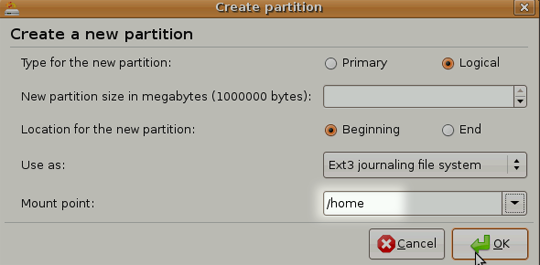
उबंटू के नए संस्करण हर 6 महीने में आते हैं। यद्यपि आप अद्यतन प्रबंधक के माध्यम से नवीनतम संस्करण में अपग्रेड कर सकते हैं, कभी-कभी नवीनीकरण अपेक्षित रूप से काम नहीं करता है, इसलिए कुछ उपयोगकर्ता नए सिरे से इंस्टॉल करना पसंद करते हैं।
इसके साथ नुकसान यह है कि आप अपने घर निर्देशिका में डेटा खो देते हैं। इसे दूर करने के लिए आप एक अलग होम विभाजन बना सकते हैं जब आप उबंटू स्थापित कर रहे हैं, तो इसे अपनी आवश्यकताओं के अनुसार आकार दें और फिर जब आप अगली बार उबंटू को स्थापित करने का निर्णय लेते हैं, तो बस इस विभाजन को होम विभाजन के रूप में निर्दिष्ट करें (माउंट के रूप में / घर चुनकर) बिंदु)।
होम विभाजन पर आपकी सभी फाइलें और डेटा नए सिरे से इंस्टॉल होने के बाद भी संरक्षित रहेंगे।
5. इंटरनेट कनेक्शन के बिना उबंटू लिनक्स सॉफ्टवेयर को अपडेट और इंस्टॉल करें
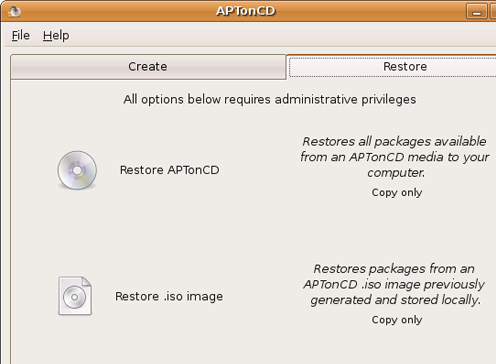
ऐसा करने के लिए बहुत सारे तरीके हैं, सबसे आसान उपयोग करना है APTonCD. APTONCD आपको उन सीडी और डीवीडी को बनाने की अनुमति देता है जिनमें आपके इच्छित सभी पैकेज हैं, जिनका उपयोग आप इंटरनेट कनेक्शन के बिना कंप्यूटर पर सॉफ़्टवेयर स्थापित करने के लिए कर सकते हैं।
ध्यान दें कि APTONCD के लिए आपको इंटरनेट कनेक्शन (या डाउनलोड किए गए पैकेज) की आवश्यकता होती है सृजन करना स्थापित मीडिया। हालाँकि एक बार मीडिया तैयार हो जाने के बाद आपको उस किसी भी मशीन के लिए इंटरनेट कनेक्शन की आवश्यकता नहीं होगी, जिस पर आप सॉफ़्टवेयर स्थापित करना चाहते हैं। उपयुक्त सीडी / डीवीडी डालें और एप्ट-प्राप्त का उपयोग करें जैसा कि आप सामान्य रूप से करेंगे।
6. नए फोंट, माइक्रोसॉफ्ट फोंट स्थापित करें और फ़ॉन्ट रेंडरिंग में सुधार करें
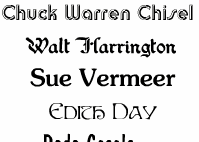 जब यह फोंट की बात आती है तो उबंटू कई विकल्प प्रदान नहीं करता है। हालाँकि आप Microsoft से नए फोंट आसानी से स्थापित कर सकते हैं उबंटू लिनक्स में माइक्रोसॉफ्ट टेक्स्ट फ़ॉन्ट्स कैसे स्थापित करेंलिनक्स में विंडोज-आधारित फोंट डिफ़ॉल्ट रूप से प्रकट नहीं होते हैं। यह वास्तव में एक समस्या नहीं है, लेकिन यदि आप बेहतर संगतता चाहते हैं या बस उन्हें देखो की तरह, हमने आपको कवर किया है। अधिक पढ़ें एरियल, वर्दाना, प्रभाव और कई और अधिक। आप उपयोग कर सकते हैं विभिन्न प्रकार के फ़ॉन्ट जिन्हें आप देख रहे हैं, खोजने के लिए नि: शुल्क फ़ॉन्ट्स ऑनलाइन के लिए 8 सर्वश्रेष्ठ मुफ्त फ़ॉन्ट वेबसाइटोंहर कोई लाइसेंस प्राप्त फ़ॉन्ट नहीं खरीद सकता। ये वेबसाइटें आपको अपनी अगली परियोजना के लिए सही मुफ्त फ़ॉन्ट खोजने में मदद करेंगी। अधिक पढ़ें .
जब यह फोंट की बात आती है तो उबंटू कई विकल्प प्रदान नहीं करता है। हालाँकि आप Microsoft से नए फोंट आसानी से स्थापित कर सकते हैं उबंटू लिनक्स में माइक्रोसॉफ्ट टेक्स्ट फ़ॉन्ट्स कैसे स्थापित करेंलिनक्स में विंडोज-आधारित फोंट डिफ़ॉल्ट रूप से प्रकट नहीं होते हैं। यह वास्तव में एक समस्या नहीं है, लेकिन यदि आप बेहतर संगतता चाहते हैं या बस उन्हें देखो की तरह, हमने आपको कवर किया है। अधिक पढ़ें एरियल, वर्दाना, प्रभाव और कई और अधिक। आप उपयोग कर सकते हैं विभिन्न प्रकार के फ़ॉन्ट जिन्हें आप देख रहे हैं, खोजने के लिए नि: शुल्क फ़ॉन्ट्स ऑनलाइन के लिए 8 सर्वश्रेष्ठ मुफ्त फ़ॉन्ट वेबसाइटोंहर कोई लाइसेंस प्राप्त फ़ॉन्ट नहीं खरीद सकता। ये वेबसाइटें आपको अपनी अगली परियोजना के लिए सही मुफ्त फ़ॉन्ट खोजने में मदद करेंगी। अधिक पढ़ें .
7. PPAs का उपयोग करें, सॉफ़्टवेयर के नवीनतम संस्करण स्थापित करें
उबंटू का हिस्सा बनने से पहले कई चरणों को पूरा करना होता है, जो उबंटू रिपॉजिटरी के माध्यम से उपलब्ध होता है। जबकि वे सभी चरण अतिरिक्त स्थिरता को उधार देते हैं, इसका आम तौर पर अर्थ है कि आप जारी होते ही सभी सॉफ़्टवेयर के नवीनतम संस्करण प्राप्त नहीं करेंगे।
यदि आप अत्याधुनिक पर रहना पसंद करते हैं, तो आप खोज सकते हैं व्यक्तिगत पैकेज अभिलेखागार पर अपने पसंदीदा सॉफ्टवेयर के लिए लांच पैड और उन्हें अपने इंस्टॉलेशन के सॉफ़्टवेयर स्रोतों में जोड़ें। मैंने संक्षेप में छुआ PPA और उन्हें यहाँ कैसे उपयोग करें लिनक्स पीपीए: इंस्टॉलेशन, रिमूवल और सिक्योरिटीपीपीए - व्यक्तिगत पैकेज अभिलेखागार - टर्मिनल के माध्यम से लिनक्स सॉफ्टवेयर स्थापित करने का एक तरीका है। लेकिन क्या वे उपयोग करने के लिए सुरक्षित हैं? आप पीपीए को कैसे हटा सकते हैं? और जो सबसे सुरक्षित पीपीए हैं ... अधिक पढ़ें . यदि यह बहुत काम की तरह लगता है, तो आप नवीनतम डेब्यू पैकेज भी डाउनलोड कर सकते हैं और उन्हें डबल क्लिक करके इंस्टॉल कर सकते हैं (यदि आप इसे इस तरह से इंस्टॉल करते हैं तो सॉफ़्टवेयर के लिए स्वचालित अपडेट नहीं मिलेगा)।
याद रखें कि आप कभी-कभार परेशानी में पड़ सकते हैं या दो नवीनतम संस्करणों के साथ, लेकिन ज्यादातर यह विनाशकारी नहीं होगा। तुम हमेशा पर आशा कर सकते हैं उबंटू मंच जल्दी मदद पाने के लिए।
8. जड़ बनो
मूल खाता उबंटू प्रतिष्ठानों पर डिफ़ॉल्ट रूप से अक्षम है, मुख्य रूप से आपको ऐसा कुछ करने से रोकने के लिए जिसे आपने करने का इरादा नहीं किया है। हालाँकि अगर आप “सावधान रहने का वादा"आप रूट खाते को इस प्रकार सक्षम कर सकते हैं:
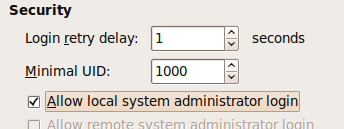
- प्रकार सूद पासवे जड़ और एक रूट पासवर्ड प्रदान करें।
- फिर सिर पर सिस्टम> प्रशासन> लॉगिन विंडो, जाओ सुरक्षा टैब और जांचें “स्थानीय सिस्टम व्यवस्थापक लॉगिन सक्षम करें ”
अब आपको लॉगिन प्रॉम्प्ट से रूट के रूप में लॉगिन करने में सक्षम होना चाहिए। एक विकल्प के रूप में आप उपयोग कर सकते हैं ”सूदो सु“अपना पासवर्ड प्रदान करने और रूट प्रॉम्प्ट प्राप्त करने के लिए।
9. विंडोज एप्लिकेशन और गेम चलाएं
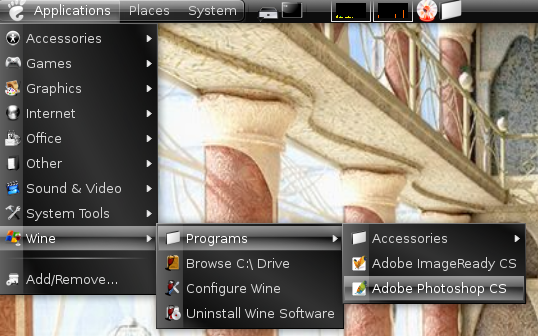
कौन उबंटू पर काउंटर स्ट्राइक खेलना पसंद नहीं करेगा (जब तक कि आप पूरी तरह से इसमें नहीं हैं) या शायद फ़ोटोशॉप भी चला सकते हैं? वैसे यह बहुत संभव है और यहां है कि इसे कैसे करना है WINE के साथ Linux (या Mac) पर विंडोज एप्लिकेशन चलाएं अधिक पढ़ें .
10. प्रोफाइलिंग के साथ बूट समय छोटा करें
उबंटू लिनक्स देवों ने बूट समय के साथ शानदार काम किया है, जयंती तेज है और कार्मिक को और भी तेज करने के लिए तैयार किया गया है। हालाँकि कुछ और है जो आप अपने बूट को प्रोफाइल करके कर सकते हैं। प्रोफाइलिंग उबंटू को उन सभी फाइलों की एक सूची बनाने देता है जो बूटअप के दौरान एक्सेस की जाती हैं, फिर यह फाइलों को उनके हार्ड डिस्क पर कैसे स्टोर किया जाता है, के अनुसार क्रमबद्ध करती है। तो अगली बार जब सिस्टम बूट होगा, तो फ़ाइलों को तेजी से पढ़ा जाएगा।
बूट करने के लिए आपको इन चरणों का पालन करना होगा
- ग्रब मेनू पर आप जिस कर्नेल को बूट करते हैं, उसे सबसे अधिक बार हाइलाइट करें।
- दबाएँ इ संपादित करने के लिए।
- कर्नेल से शुरू होने वाली लाइन चुनें और फिर से ई दबाएं। अब शब्द जोड़ें प्रोफ़ाइल इस लाइन के अंत तक। एंटर दबाएं और फिर दबाएं ख बूट करने के लिए
ध्यान दें कि प्रोफाइलिंग करते समय, सिस्टम इस एक बार धीमा कर देगा, अगली बार हालांकि आपको सुधार देखना चाहिए। यह भी ध्यान रखें कि यह सब मशीन-निर्भर है और यह आपकी हार्ड डिस्क पर फ़ाइलों की व्यवस्था पर भी निर्भर करता है, इसलिए आपके द्वारा देखा गया अंतर कुछ मामलों में भारी नहीं हो सकता है, या शून्य भी हो सकता है।
11. अलग-अलग उबंटू लिनक्स डेस्कटॉप वातावरण और डेस्कटॉप प्रबंधक देखें
यदि आप डिफ़ॉल्ट Gnome इंटरफ़ेस की तुलना में कुछ अलग देख रहे हैं, तो आपको जांच करनी चाहिए वैकल्पिक डेस्कटॉप प्रबंधक जिनका आप उपयोग कर सकते हैं लिनक्स के लिए 8 महान वैकल्पिक डेस्कटॉप प्रबंधक अधिक पढ़ें . यदि यह एक पूर्ण डेस्कटॉप वातावरण है जिसे आप खोज रहे हैं, तो केडीई 4 एक लंबा सफर तय कर चुका है और अब प्रभावशाली रूप से प्रयोग करने योग्य और मजेदार है। आप एक “कर सकते हैंsudo apt-get install kubuntu-desktop"केडीई प्राप्त करने के लिए।
12. मीडिया सेंटर या मीडिया सर्वर बनाएँ
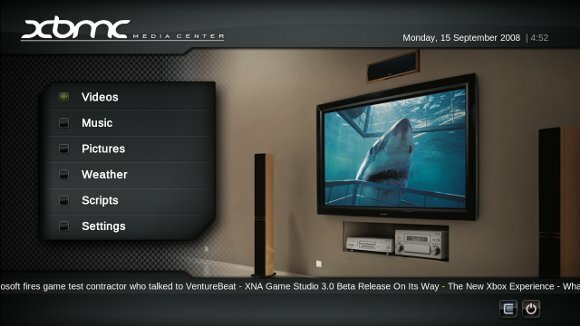
यह बहुत अच्छा होगा यदि आप संगीत, वीडियो और चित्रों के अपने विशाल संग्रह को आसानी से ब्राउज़ और प्रबंधित कर सकते हैं। विंडोज मीडिया सेंटर के स्लीक इंटरफेस से प्रेरित? जब तक आप देखें कि आपके पास सभी शांत विकल्प क्या हैं, तब तक प्रतीक्षा करें अपने Ubuntu सिस्टम को मीडिया सेंटर में बदल दें एक मीडिया सेंटर के रूप में अपने लिनक्स कंप्यूटर का उपयोग करना (भाग 1) अधिक पढ़ें . यदि आप सेट अप करते हैं तो आप अपने मीडिया संग्रह को अपने फोन, पीएसपी या एक अलग कंप्यूटर पर भी एक्सेस कर सकते हैं मीडिया सर्वर एक मीडिया सर्वर के रूप में अपने लिनक्स कंप्यूटर का उपयोग करना (भाग 2) अधिक पढ़ें अपने उबंटू मशीन पर।
13. विंडोज के साथ फ़ायरफ़ॉक्स प्रोफ़ाइल डेटा साझा करें
बहुत से लोग एक ही मशीन पर विंडोज और लिनक्स का उपयोग करते हैं। यदि आप उनमें से एक हैं, तो कई बार आप अपने द्वारा बनाए गए बुकमार्क या आपके द्वारा संग्रहीत पासवर्ड को खोज सकते थे जब आप विंडोज के भीतर फ़ायरफ़ॉक्स का उपयोग कर रहे थे। देखें कि आप कैसे कर सकते हैं ऑपरेटिंग सिस्टम में फ़ायरफ़ॉक्स प्रोफ़ाइल डेटा साझा करें अपने फ़ायरफ़ॉक्स डेटा को पार करें ऑपरेटिंग सिस्टम और कंप्यूटर अधिक पढ़ें इसे वेब पर सिंक किए बिना (सबसे अच्छा काम करता है अगर आपके पास OS के दोनों में समान फ़ायरफ़ॉक्स का संस्करण है)। विभिन्न कंप्यूटरों के लिए आप निश्चित रूप से उपयोग कर सकते हैं बुनना.
14. अपनी पसंद के अनुसार Nautilus को अनुकूलित करें
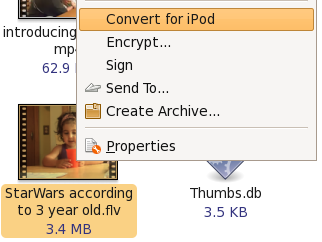
Nautilus Ubuntu पर डिफ़ॉल्ट फ़ाइल प्रबंधक है। जब आप इसे करते हैं, तो आप इसे कर सकते हैं और भी बहुत कुछ है। आप ऐसा कर सकते हैं कार्यक्षमता में सुधार के लिए एक्सटेंशन का उपयोग करें नॉटिलस फ़ंक्शनलिटी को बेहतर बनाने के लिए 6 उपयोगी एक्सटेंशन्स [लिनक्स] अधिक पढ़ें और भी कस्टम कार्यक्षमता को Nautilus में जोड़ें कैसे Nautilus [लिनक्स] के लिए कस्टम कार्यक्षमता जोड़ने के लिए अधिक पढ़ें
15. अपने कर्नेल को संकलित करें
यदि आपको सप्ताहांत के लिए व्यस्त रखने के लिए कुछ नहीं मिल सकता है और आपके पास अपनी अनुकूलन टोपी है, तो विशेष रूप से अपनी आवश्यकताओं को पूरा करने के लिए कर्नेल के निर्माण के बारे में कैसे? यह स्पष्ट रूप से सीखने के अनुभव से अधिक है। कुछ लोग कह सकते हैं कि यह आपको केवल उन विशेषताओं और ड्राइवरों का उपयोग करने में सक्षम बनाता है जिनकी आपको आवश्यकता है, लेकिन अगर सब कुछ काम कर रहा है आपूर्ति की गई कर्नेल के साथ ठीक है और आपको लिनक्स कर्नेल में कोई दिलचस्पी नहीं है, आगे छोड़ें यह एक के लिए नहीं है आप।
यदि आपको कर्नेल की कुछ प्रायोगिक विशेषताओं की आवश्यकता है, या इसे किसी अन्य विशेष तरीके से संकलित करने की आवश्यकता है, तो हम कहते हैं कि आप देखें इस गाइड उबंटू प्रलेखन के भीतर।
16. Usplash स्क्रीन बदलें और GRUB के लिए एक कस्टम स्प्लैश स्क्रीन बनाएं
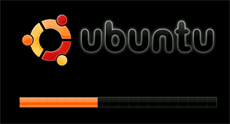 तो क्या आपने अंतिम गणना नहीं की है? यहाँ एक और फिर एक है। एक Usplash स्क्रीन उबंटू पाठ और एक प्रगति पट्टी वाला लोगो है जिसे आप उबंटू बूट करते समय देखते हैं।
तो क्या आपने अंतिम गणना नहीं की है? यहाँ एक और फिर एक है। एक Usplash स्क्रीन उबंटू पाठ और एक प्रगति पट्टी वाला लोगो है जिसे आप उबंटू बूट करते समय देखते हैं।
यदि आप इसे और अधिक दिलचस्प चीज़ में बदलना चाहते हैं इन कदमों का अनुसरण करें कैसे आसानी से Ubuntu Usplash स्क्रीन को बदलने के लिए अधिक पढ़ें . दिखाई देने वाली पहली स्क्रीन को कस्टमाइज़ करने के बजाय अपने लिनक्स फू को दिखाने का इससे बेहतर तरीका क्या हो सकता है? आप अपनी एक फोटो, GIMP और थोड़ी ट्वीकिंग का उपयोग करके एक कस्टम स्प्लैश स्क्रीन बना सकते हैं। यहाँ है कैसे करने के लिए कैसे आसानी से Ubuntu Usplash स्क्रीन को बदलने के लिए अधिक पढ़ें .
उबंटू लिनक्स उपयोगकर्ताओं के लिए कुछ और सुझाव या शानदार हैक जानिए? सुनिश्चित करें कि आप आगे बढ़ें, हमें टिप्पणियों में उनके बारे में बताएं।
मैं भारत से वरुण कश्यप हूं। मैं कंप्यूटर, प्रोग्रामिंग, इंटरनेट और उन्हें चलाने वाली प्रौद्योगिकियों के बारे में भावुक हूं। मुझे प्रोग्रामिंग पसंद है और अक्सर मैं जावा, पीएचपी, एजेएक्स आदि में परियोजनाओं पर काम कर रहा हूं।


